這系列的文章會主要以 Angular 20 為主,這邊附上推薦的安裝環境給大家參考。
若還沒有安裝環境,可以至 Node.js 官網下載 LTS 版本並安裝。
有管理 Node.js 版本的需求的話,也可以直接利用 nvm 或 fnm 來管理,網路上有許多相關的教學文章,這邊就不多做介紹。
安裝完成後可以在終端機中輸入以下指令來確認是否安裝成功
node --version
Angular CLI 是 Angular 官方提供的命令列工具,可以幫助我們快速建立和管理 Angular 專案。
可以透過 npm 來安裝 Angular CLI,請在終端機中輸入以下指令:
npm install -g @angular/cli
安裝完成後,可以輸入以下指令來確認是否安裝成功:
ng version
可以透過以下指令來查看所有可用的指令:
ng help
Angular CLI 有許多好用的指令,而在接下來的文章中,也會提到一些常用的指令給大家參考。
接下來使用以下指令來建立一個新的 Angular 專案,請將 <project-name> 替換成你想要的專案名稱:
ng new <project-name>
ng n <project-name> // 簡寫
第一次安裝,我們先使用最基礎的設定,熟悉後大家可以依照個人需求來調整其他設定
不啟用 zoneless(維持預設 zone.js)。
選擇 CSS:最常用、最簡單的樣式。
不啟用 SSR/SSG:只建立純前端 SPA。
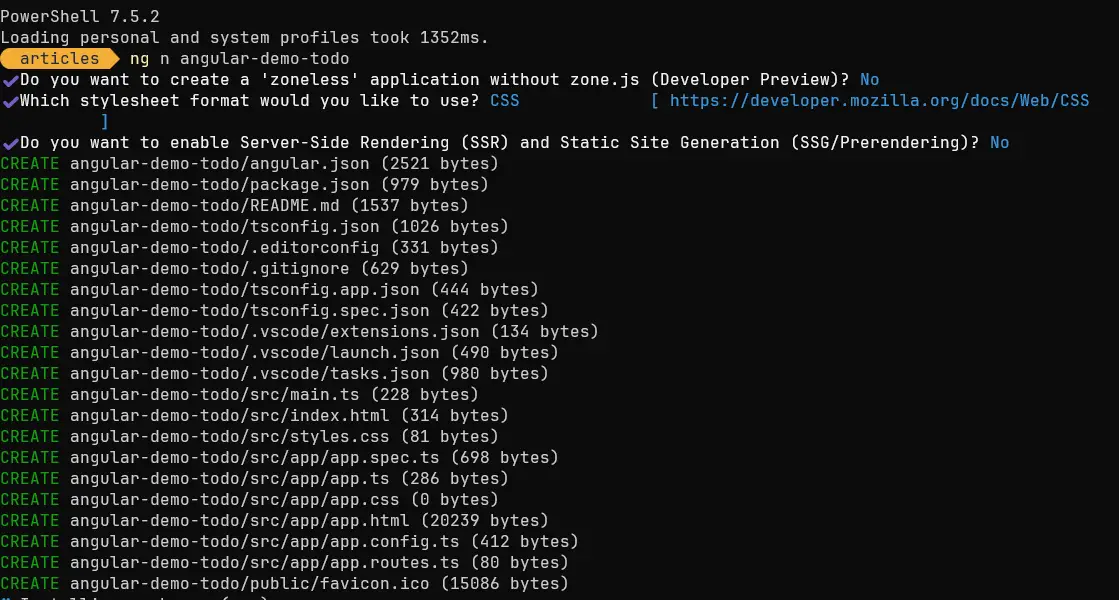
進入專案資料夾中,安裝所需套件後,並執行測試,使用 npm run start 會使用 ng serve 指令來啟動開發本地伺服器,預設會在 http://localhost:4200/
cd <project-name>
npm run start
今天整理了 Angular CLI 相關的安裝流程及推薦安裝的插件,並且成功建立一個新的專案。接下來下一篇會來介紹建立的檔案結構。
